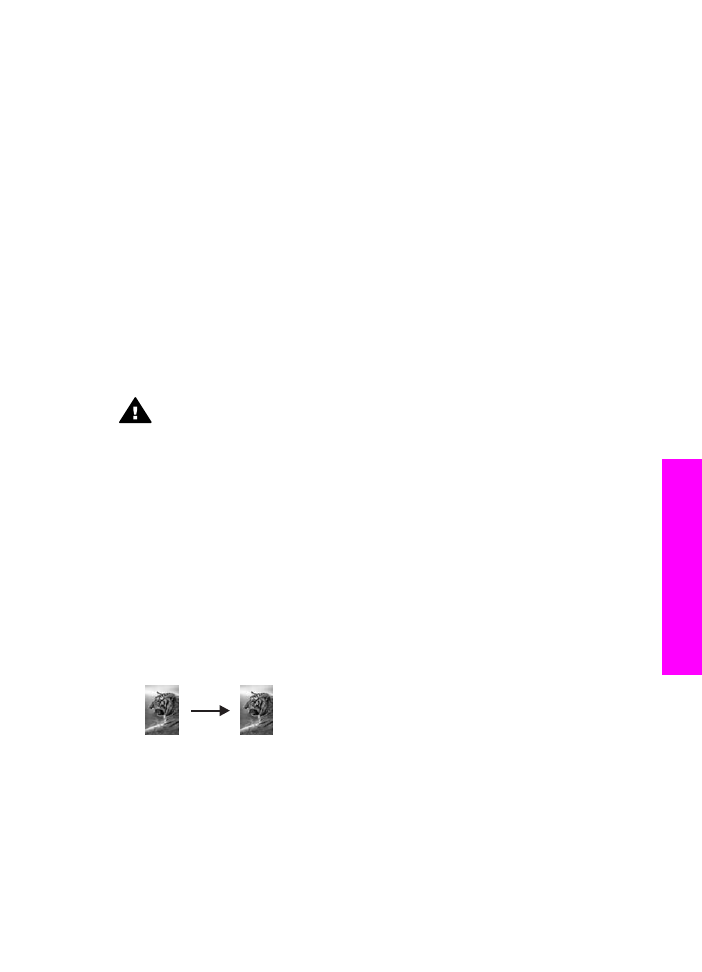
Erstellen randloser Kopien von Fotos im Format 10 x 15
cm (4 x 6 Zoll)
Um eine optimale Qualität für kopierte Fotos zu erzielen, legen Sie das Fotopapier in
das Zufuhrfach, und wählen Sie die Kopiereinstellungen für den richtigen Papiertyp
und die Fotooptimierung. Wenn Sie eine Fotodruckpatrone verwenden, erzielen Sie
außerdem eine bessere Druckqualität. Wenn Sie die dreifarbige Druckpatrone und die
Fotodruckpatrone installiert haben, verfügen Sie über ein System mit sechs
verschiedenen Tinten. Weitere Anweisungen finden Sie unter
Verwenden der
Fotodruckpatrone
.
Warnung
Für randlose Kopien ist Fotopapier (oder anderes Spezialpapier)
erforderlich. Wenn der HP All-in-One im Zufuhrfach Normalpapier erkennt,
wird keine randlose Kopie erstellt. Stattdessen verfügt die Kopie über Ränder.
1
Legen Sie Fotopapier im Format 10 x 15 cm in das Zufuhrfach ein.
Hinweis
Wenn der HP All-in-One über mehr als ein Zufuhrfach verfügt, müssen
Sie möglicherweise das korrekte Zufuhrfach auswählen. Weitere
Anweisungen finden Sie unter
Auswählen des Zufuhrfachs zum Kopieren
.
2
Legen Sie das Originalfoto mit der bedruckten Seite nach unten auf das
Vorlagenglas auf, so dass es vorne rechts anliegt.
Platzieren Sie das Foto dabei so, dass es mit der Längsseite an der Vorderseite
des Vorlagenglases anliegt.
3
Drücken Sie die Taste
START KOPIEREN Farbe
.
Der HP All-in-One erstellt eine randlose Kopie des Originalfotos im Format 10 x
15 cm wie unten abgebildet.
Tipp
Wenn die Ausgabe nicht randlos ist, stellen Sie das Papierformat auf
5x7
randlos
oder
4x6 randlos
, den Papiertyp auf
Fotopapier
und die
Fotooptimierung
ein und versuchen es erneut.
Weitere Informationen zum Einstellen des Papierformats finden Sie unter
Einstellen des Papierformats für die Kopie
.
Weitere Informationen über das Einstellen des Papiertyps finden Sie unter
Einstellen des Papiertyps für Kopien
.
Benutzerhandbuch
69
Verw
enden
der
Kopierfunktionen
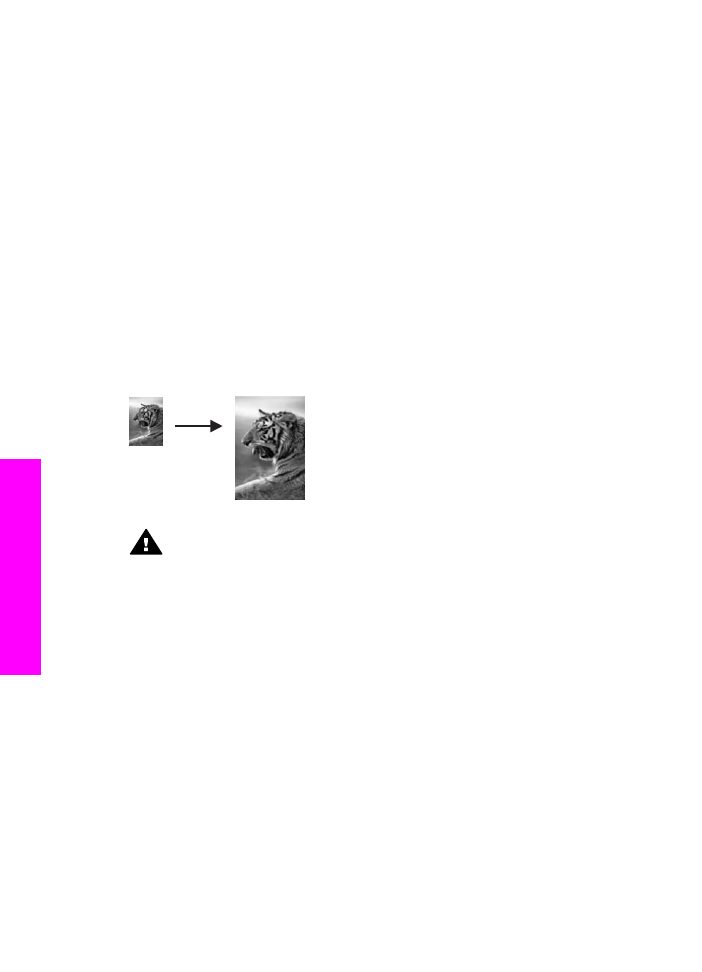
Weitere Informationen zum Einstellen der
Fotooptimierung
finden Sie
unter
Optimieren von hellen Bereichen in Kopien
.